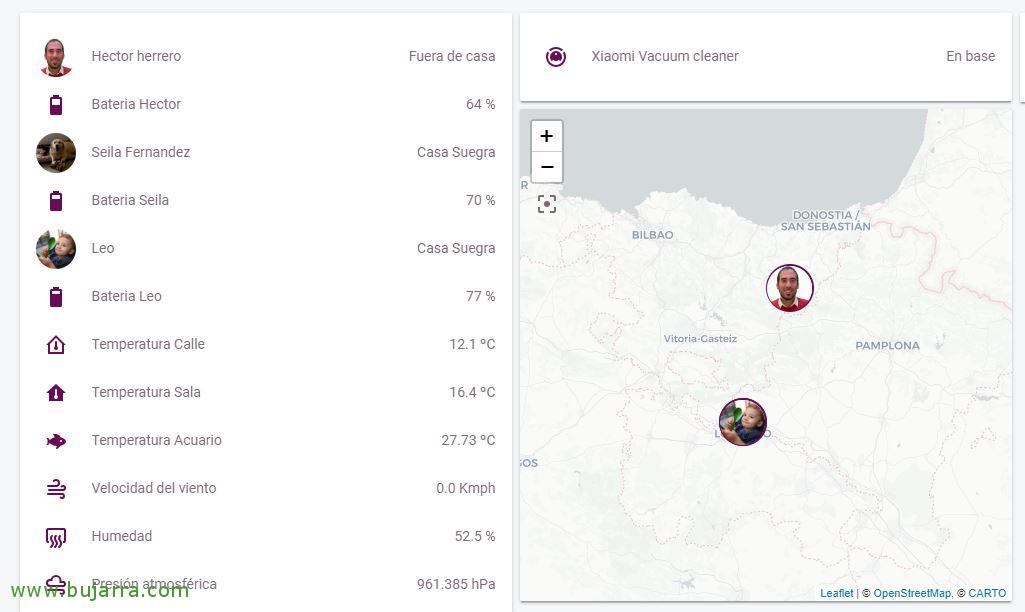Life360を使用したホームアシスタントでのジオロケーション
この投稿では、HomeAssistantで実行できる別の素晴らしい統合を見ることができます, 私たちは最も簡単な方法で私たちの家族を地理的に特定することができるからです. 地図があれば、みんながどこにいるかを確認できます, ゾーンを作業として定義, 体育館, 義母の家, イカストラ… また、自動化により、誰かがエリアに出入りしたときにアラートを受け取ることができます!
Life360とホームアシスタントの統合,
最初です, 始める前に, GPS位置を追跡するには、モバイルデバイスにLife360アプリがインストールされている必要があります, 家族のデバイスと同じように、または外出先で, マップに参加したい人の. あなたはそれを見るでしょう 2 あなたがそれを組み立てた数分で、あなたは一瞬であなたの家族を見るでしょう.
私たちは今、ホームアシスタントまたはHassioで始めます, で有効にする必要があります: 構成 > 統合とクリック + Life360を書いて選びます.
電話から登録したLife360アカウントを示します & クリック “送信”,
“終える”,
そして、HomeAssistantまたはHassioを再起動します.
known_devices.yaml では、アカウントが自動的に追加され、検出されます, 名前をカスタマイズできます, 写真… 彼は彼らをこのように残します:
[ソースコード]life360_hector_herrero:
hide_if_away: 偽
アイコン:
マック:
名前: ヘクター・エレーロ
画像: httpsの://www.life360.com/img/user_images/8e48c020-3466-4c85-a4c7-cfbcca2d8797/15796125-b3f7-4d84-b69a-c557047c9d59.png?fd=2
トラック: 真
…[/ソースコード]
見たい場合は、 % モバイルデバイスのバッテリー使用量, configuration.yaml の sensors セクションに追加されました:
[ソースコード]センサー:
…
– プラットホーム: テンプレート
センサー:
bateria_hector:
friendly_name: ヘクターバッテリー
unit_of_measurement: ‘%’
value_template: ‘{{ states.device_tracker.life360_hector_herrero.attributes.battery|丸い }}’
device_class: 電池
…[/ソースコード]
また、ユーザーを追加できるホームアシスタントインターフェイスにエンティティカードを追加できます…
ゾーンの設定,
HomeAssistantでゾーンを構成する場合は、次の手順に従います, 正確な場所を知るために, または統計を取得する, または、アラートなどの特定の自動化を生成します, 女性は家に帰ってきます! 私たちはそれを持っています 2 議事録! 最初に、携帯電話のLife360アプリからこれらのゾーンを定義する必要があります, そこで場所を追加します, 地図上でそれらを探し、区切ります, 私たちはゾーンを作ることができます (ザ・サークル) 精度を高めるために小さくする, 必要なすべての場所を追加します.
完了したら, デバッグするには、HomeAssistantでログを有効にする必要があります, configuration.yaml設定ファイルを編集します:
[ソースコード]ロガー:
デフォルト: デバッグ[/ソースコード]
Home Assistantを再起動し、ゾーンの名前をログで検索します (とその定義) Life360から読んでくれたかもしれません, 私の場合、/usr/share/hassio/homeassistant/home-assistant.log でライフゾーンを探します 360:
[ソースコード]…
2019-11-33 11:23:31 デバッグ (SyncWorker_3) [homeassistant.components.life360.device_tracker] サークルの場所:
– 名前: 家
緯度: 43.264190
経度: -2.949333
半径: 152.4
– 名前: オフィス
緯度: 43.268718
経度: -2.934076
半径: 152.4
…[/ソースコード]
これらの領域をコピーして、configuration.yamlファイルにそのまま追加する必要があります. そこで、ゾーンを作成しました, 滞在:
[ソースコード]…
ゾーン:
– 名前: 家
緯度: 43.264190
経度: -2.949333
半径: 152.4
– 名前: オフィス
緯度: 43.268718
経度: -2.934076
半径: 152.4
…[/ソースコード]
また、Home Assistantを再起動すると、新しい構成が表示されます, 家族の一人一人がどこにいるかを見ることができます, 一部のカードで良い, 地図で見るのがいい!!!
通知
あ、まあ, このパートでは、自動化の例をいくつか紹介します.
 |
 |
この最初の例では、ヘクターが帰宅すると、, 電報通知が送信され、自宅のスピーカーを通じてもVolumioのおかげで通知されます.
 |
 |
そして、この2番目の例では, たとえば、誰かが速度を超えたときに、自分自身に警告する可能性があります, この場合、ヘクターが時速120キロを超えたとき, Telegramに通知が届きます.
この統合が大成功ではないとは言わないでください? ホームアシスタントやHassioに追加できる好奇心がさらにたくさん表示されます, 楽しんでいただけたでしょうか!